[Rezolvat] iTunes nu poate face backup pentru iPhone, deoarece eroarea deconectată de iPhone
„Am folosit dispozitivul iOS de foarte mult timptimp și folosesc aplicația iTunes pentru a-mi face backup pentru iPhone. Dar acum de fiecare dată când încerc să fac copie de rezervă a iDevice-ului meu, primesc iTunes că nu a putut face backup la iPhone, deoarece mesajul de eroare deconectat de iPhone. Cum pot rezolva asta? "
Întrebarea este de la https://discussions.apple.com/thread/5010283.
În mod surprinzător, aceasta este o problemă foarte comunăiTunes. Deci, practic, nu sunteți singurul care se confruntă cu această situație, dar nu vă faceți griji. Există mai multe remedieri locale disponibile, care vor rezolva problema în cel mai scurt timp și veți putea face copii de rezervă din nou. Urmați articolul de mai jos. și vei primi răspunsurile tale.

- Partea 1: De ce iTunes nu a putut face backup pentru iPhone
- Partea 2: Soluții despre cum să remediați „iTunes nu a putut face backup pe iPhone”
- Sfaturi bonus: cea mai bună alternativă gratuită la iTunes pentru backup-ul iPhone-ului
Partea 1: De ce iTunes nu a putut face backup pentru iPhone
Aceasta este o problemă foarte obișnuită cu iTunes,foarte frecvent utilizatorii se confruntă cu astfel de erori atunci când încearcă să facă backup pentru dispozitivul lor iOS, prin intermediul aplicației. Există mai multe motive pentru care apare mesajul de eroare;
- 1. iTunes nu a putut face backup pentru iPhone, deoarece iPhone-ul a fost deconectat
- 2. Copia de rezervă este coruptă
- 3. Nu există suficient spațiu disponibil
- 4. A apărut o eroare sau un accident
Partea 2: Soluții despre cum să remediați „iTunes nu a putut face backup pe iPhone”
Există, în principiu, două motive pentru care iTunes nu este în măsură să salveze dispozitivul. Fie se datorează unei erori, fie iPhone-ul nu este conectat corect.
1. Folosiți un alt cablu USB
De cele mai multe ori, dacă iTunes nu poate face backupiPhone, deoarece iPhone-ul a fost deconectat, se datorează cablului USB defect pe care îl utilizați. Deci, fără a pierde timpul, trebuie să începeți procesul de la început cu un alt cablu USB.
2. Remediați problema repornind dispozitivul Mac
Dacă iTunes nu a putut face backup iPhone, deoarecea apărut o eroare, puteți încerca să remediați problema doar repornind Mac. Evident, ați conectat iPhone la computerul Mac pentru procedura de rezervă, dar eroarea poate apărea și de pe Mac.
Deci, reporniți Mac-ul, trebuie doar să apăsați și să mențineți apăsat butonulShift Key imediat după repornire și logo-ul Apple va fi văzut pe ecran. Acum, imediat ce eliberați cheia, veți vedea fereastra de conectare.
3. Resetați rețeaua
iTunes nu poate face backup pentru iPhone din cauza unei eroria avut loc; se știe că această problemă specială se rezolvă prin resetarea rețelei. Nu vă faceți griji că este o soluție ușoară și nu va deteriora niciunul dintre fișierele dvs. Iată cum se face;
- Pasul 1: Deschideți-vă iPhone și mergeți la Setări.
- Pasul 2: Apoi, accesați „General” și atingeți „Reset”, apoi atingeți „Resetează setările rețelei”.

Acest lucru va rezolva probabil problema și veți relua backup-ul dispozitivului iOS.
4. Remediați problema prin modernizarea iTunes
Dacă nu puteți utiliza aplicația iTunes pentru a face backupiPhone-ul dvs. și de fiecare dată când inițiați procedura, apare o eroare, puteți încerca să actualizați iTunes. Poate rezolva problemele evidențiate. Dar este posibil ca din cauza erorii iTunes să nu funcționeze corect și este posibil să nu puteți actualiza aplicația.
Dacă vă aflați în acea situație specificată, puteți utiliza programul https://www.tenorshare.com/products/tunescare.html pentru a remedia iTunes și pentru a actualiza aplicația. Iată cum se face;
Pasul 1 Folosirea TunesCare este foarte ușoară. Descărcați și instalați programul.
Pasul 2 Apoi, lansați-l și selectați „Remediați toate problemele iTunes” din interfața principală.

Pasul 3 Acum, programul va scana iTunes. Dacă funcționează corect, puteți face clic pe „Reparați iTunes” pentru a-i spori performanța, dar dacă nu funcționează bine, faceți clic pe depanare pentru a remedia problemele.

Pasul 4 Acum, TunesCare va începe automat remedierea aplicației și va descărca fișierele necesare de pe internet. Deci, rămâi conectat.
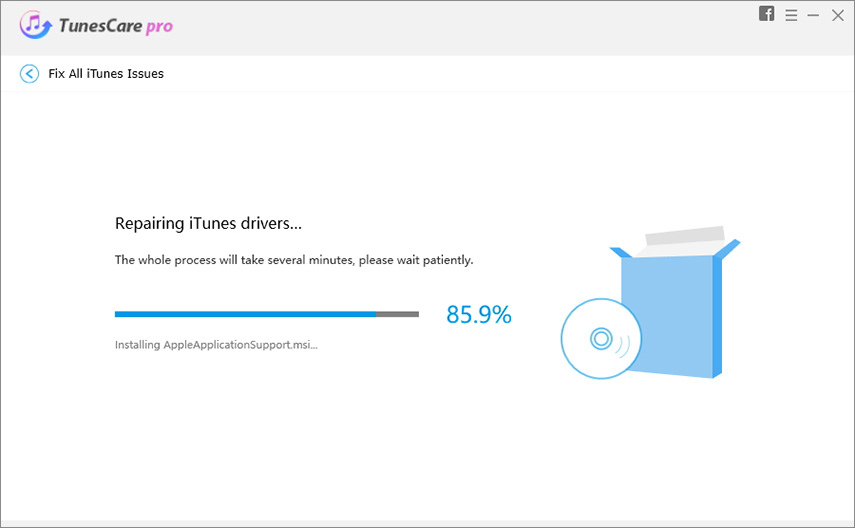
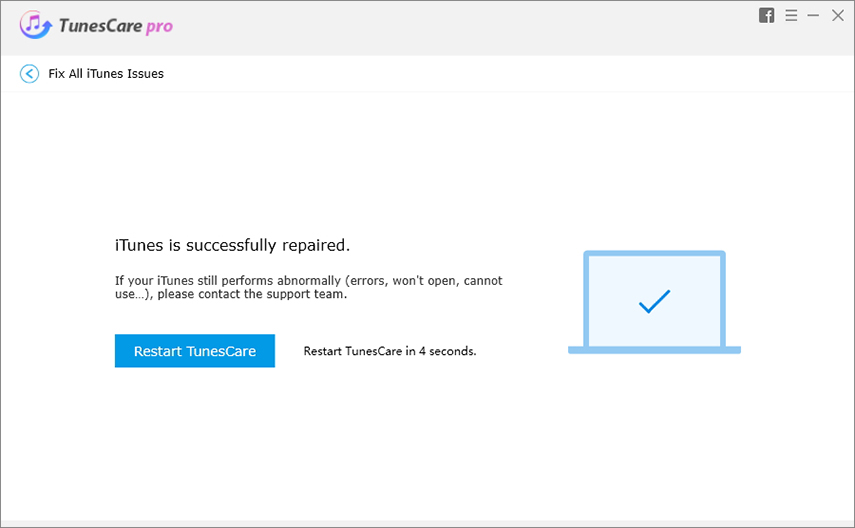
Deci, programul TunesCare va rezolva practic orice problemă cu aplicația iTunes și o va actualiza la cea mai recentă versiune.
5. Remediați problema eliminând iTunes Backup
Dacă mesajul de eroare afișează iTunes, nu putețibackup iPhone deoarece iPhone-ul a fost deconectat și sunteți destul de sigur că dispozitivul este conectat corect. Apoi, puteți încerca să ștergeți fișierele de rezervă particulare. Este foarte probabil că doar acel fișier de rezervă specific cauzează problema. Ștergerea acestuia este foarte simplă;
- Pasul 1: Accesați iTunes, urmat de „Preferințe”.
- Pasul 2: Apoi, atingeți „Dispozitive”.

Acum, toate fișierele de rezervă iTunes vor fi afișate pe ecran. Doar ștergeți backup-ul care provoacă eroarea.
6. Remediați problema cu programul de recuperare profesională
Dacă credeți că mesajul de eroare a apărut din cauza unei probleme subliniate de la iPhone, atunci trebuie să rezolvați imediat dispozitivul.
Dacă doriți să o faceți rapid și eficient, voitrebuie să utilizați un program profesional, cum ar fi https://www.tenorshare.com/products/reiboot.html pentru a rezolva problema iOS. Este un instrument de reparare iOS care este capabil să rezolve aproape toate tipurile de probleme blocate cu iOS. Iată cum îl puteți folosi:
Pasul 1 Descărcați și instalați programul și lansați-l. Conectați iPhone-ul la computer și selectați „Reparați sistemul de operare” din meniul principal.
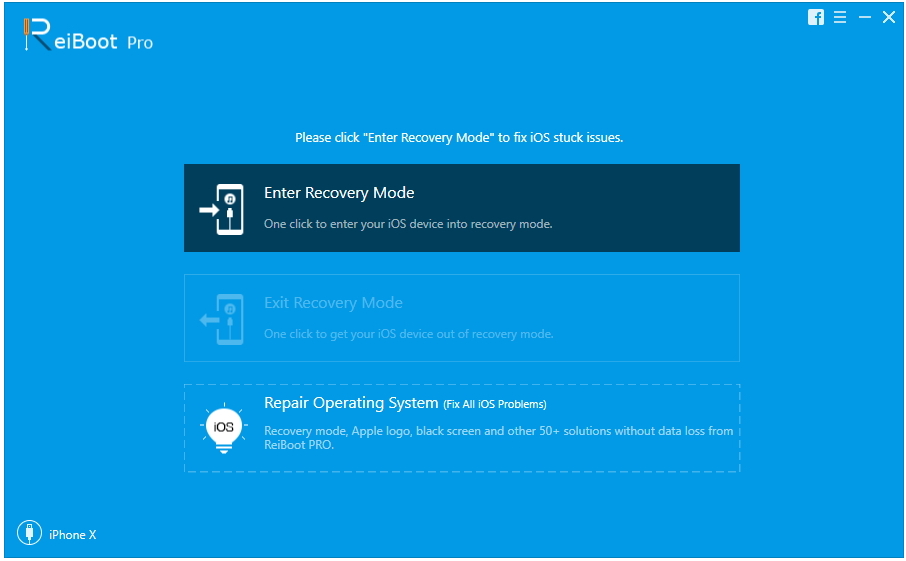
Pasul 2 În următoarea interfață, faceți clic pe „Start reparare” pentru a iniția procesul.
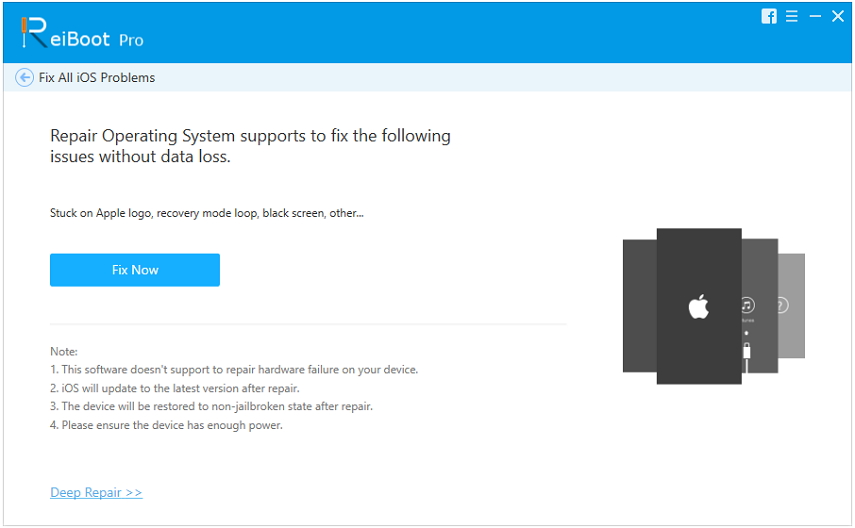
Pasul 3 Acum, vi se va solicita să descărcați pachetul de firmware. Selectați o cale pentru ea și faceți clic pe „Download”.
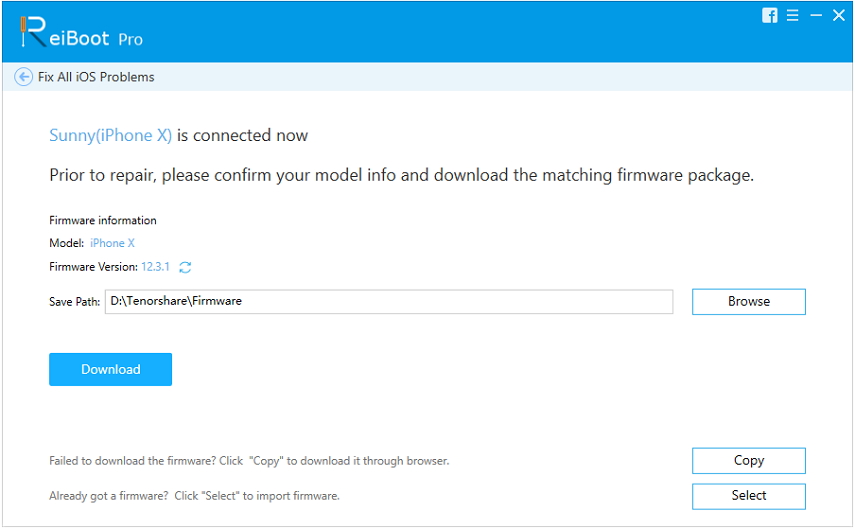
Pasul 4 După ce este descărcat, puteți da clic pe „Start Repair” pentru a începe.

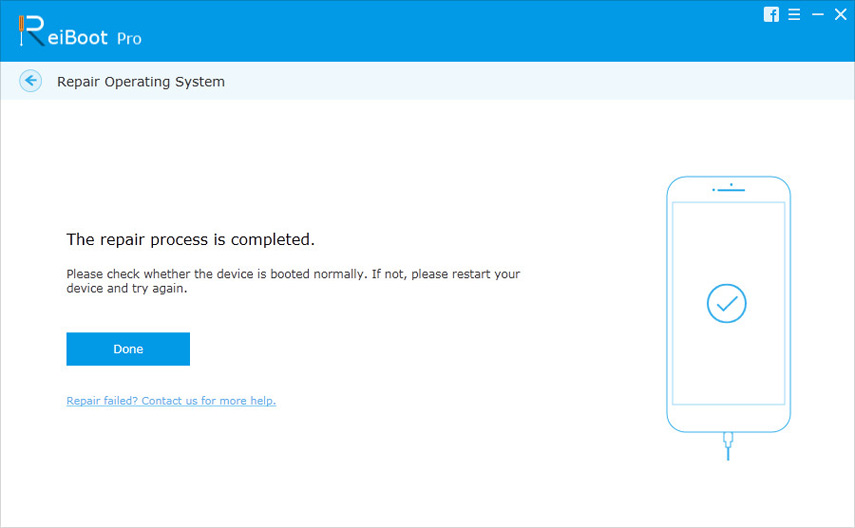
Acesta este unul dintre cele mai bune moduri de a remedia orice probleme cu dispozitivul dvs. iOS.
7. Remediați problema setând iDevice
Se recomandă activarea modului avion și a modului de putere redusă și oprirea actualizării de fundal a aplicației în timpul copiei de rezervă. Făcând acest lucru, veți evita orice probleme de deconectare.
8. Remediați problema eliminând folderul de blocare
Dosarul Lockdown este un folder foarte protejat;conține date temporare sau temporare. Așadar, dacă folderul este corupt, trebuie să îl eliminați de pe computer pentru a putea face backup din nou pentru iPhone. Puteți încerca acest lucru pentru a remedia problema.
Sfaturi bonus: cea mai bună alternativă gratuită la iTunes pentru backup-ul iPhone-ului
Backupul fișierelor este important pentru utilizatorii iOS șiiTunes este unul dintre cele mai eficiente și oficiale medii pentru stocarea fișierelor. Din păcate, dacă aplicația iTunes este dezactivată dintr-un motiv oarecare și nu face backup pentru iPhone, atunci aveți mari probleme. Cu siguranță, puteți utiliza soluțiile de mai sus pentru a remedia problema, dar sunteți mai bine să utilizați opțiunea alternativă.
Tenorshare https://www.tenorshare.com/products/icarefone.html este unul dintre cea mai bună copie de rezervă gratuită programe pentru dispozitive iOS; îl puteți folosi pentru a spatecreează fișierele. În primul rând, trebuie să știți că este un program gratuit și este mult mai rapid și sigur decât aplicațiile oficiale. Opțiunea de rezervă selectivă este disponibilă și dacă nu doriți să faceți o copie de siguranță a întregului dispozitiv. Deci, în orice fel, este opțiunea mai bună și să fim sinceri, în aceste zile reputația iTunes nu este într-adevăr pozitivă. latură.
Procedura de backup implementată de iCareFone este foarte simplă. Iată cum funcționează;
Pasul 1 Descărcați și instalați programul pe computer. Apoi conectați iPhone-ul prin cablu USB și lansați programul.
Pasul 2 IPhone-ul va fi detectat imediat de program și trebuie să atingeți „Încredere în acest computer” pentru a continua, apoi faceți clic pe „Backup & Restore” din interfața principală.

Pasul 3 În următorul panou, trebuie să selectați tipurile de fișiere. Deci, practic, puteți selecta toate sau dacă doriți să faceți o copie de rezervă a anumitor fișiere, atunci selectați numai asta.

Pasul 4 După ce procesul de selecție este finalizat, faceți clic pe butonul "backup" de mai jos pentru a face backup.
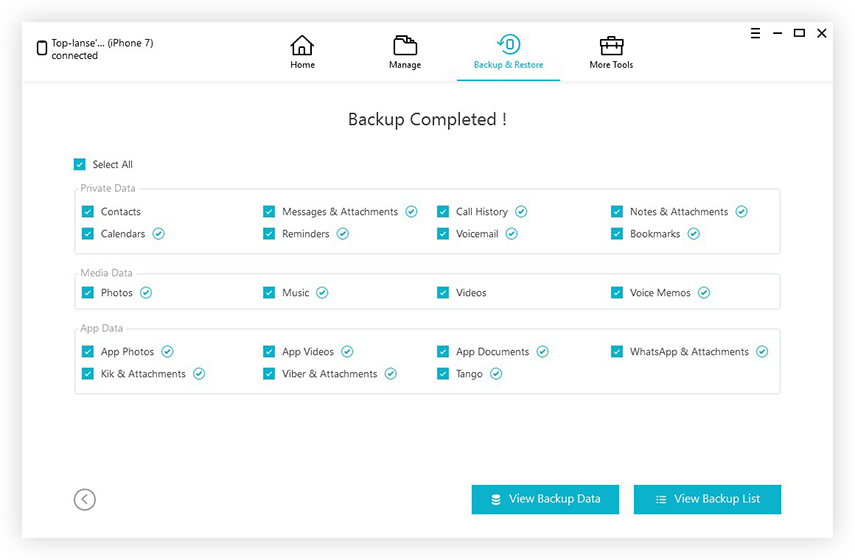
Deci, practic, dacă aplicația iTunes funcționează șinu vă permite să faceți o copie de rezervă a iPhone-ului, atunci pur și simplu descărcați acest program gratuit de pe internet și utilizați-l pentru a face backup pentru iPhone. Veți avea o experiență mai bună și mai satisfăcătoare.
Concluzie
iTunes nu este ceea ce era înainte. Aplicația a fost creată pentru a ajuta utilizatorii atunci când au probleme. Din păcate, fără întreținere și actualizări adecvate, iTunes a devenit un program vechi și defect, care este plin de glitches. Problemele de genul iTunes nu a putut face backup deoarece a apărut o eroare sau iTunes nu a putut face backup pentru iPhone deconectat sunt foarte normale chiar și cu cea mai recentă versiune deaplicația. Deci, în loc să remediați problemele, ar trebui să accesați opțiunea alternativă, https://www.tenorshare.com/products/icarefone.html. Vă va economisi ceva timp și veți pune la dispoziție un program mai bun pentru a face backup pentru dispozitivul dvs. iOS.

![[Rezolvat] iTunes nu s-a putut restabili deoarece a apărut o eroare](/images/itunes-tips/solved-itunes-could-not-restore-because-an-error-occurred-problem.jpg)
![[Problema rezolvată] iTunes nu a putut face backup pentru iPhone](/images/itunes-tips/issue-solved-itunes-could-not-backup-iphone.jpg)

![[Rezolvat] Fișierele bibliotecii iTunes nu pot fi salvate](/images/itunes-tips/solved-itunes-library-files-cannot-be-saved.jpg)
![[Rezolvat] Cum să remediați iTunes Error 9006 pe Windows / Mac](/images/itunes-tips/solved-how-to-fix-itunes-error-9006-on-windowsmac.jpg)



![[Problemă rezolvată] Eroare 400 de sincronizare a calendarului iCloud](/images/icloud-tips/issue-solved-icloud-calendar-sync-error-400.jpg)